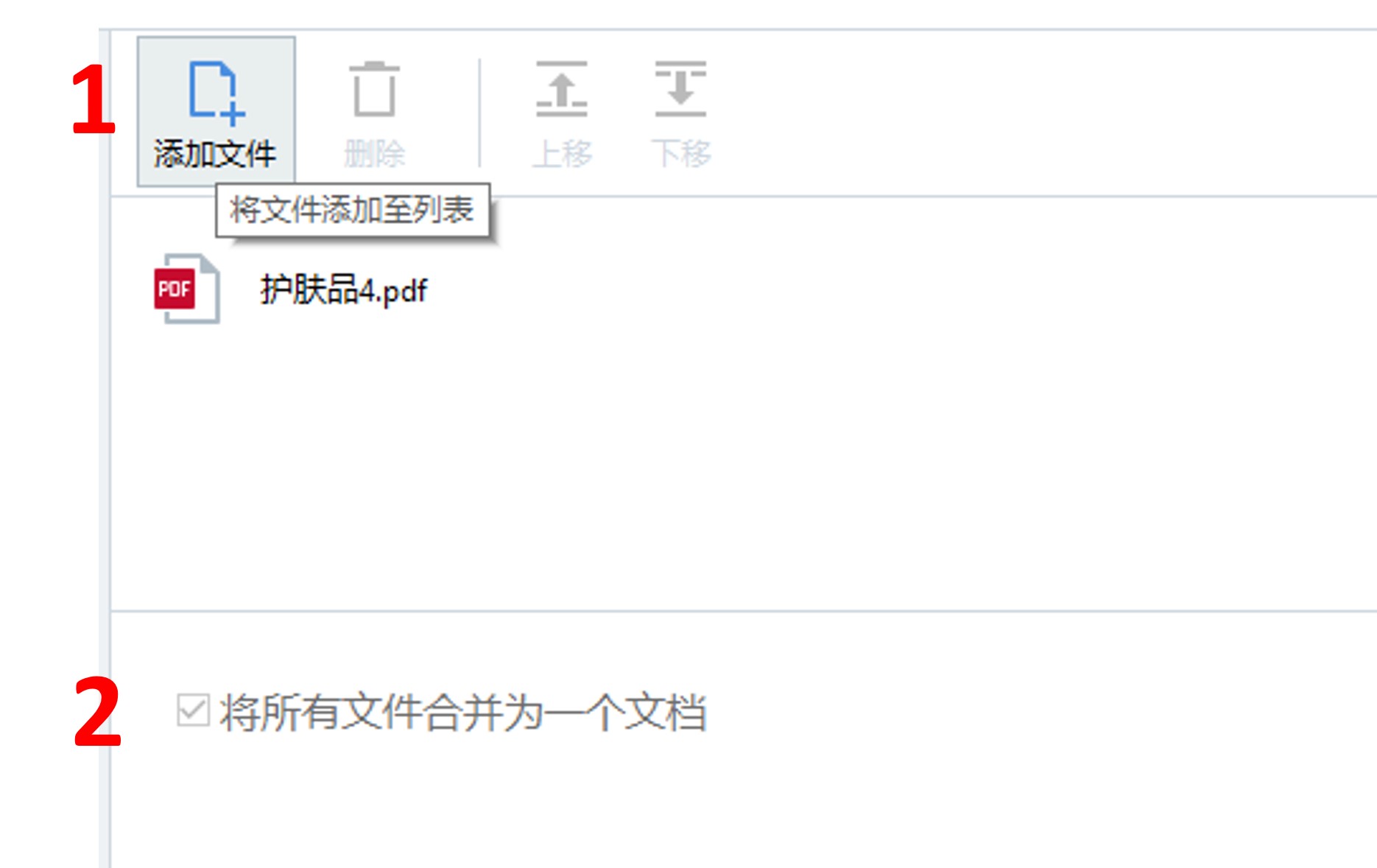系统:Windows 10 家庭中文版
软件版本:ABBYY FineReader PDF 15
不管是在工作还是学习中,大家应该都遇到过这样的情况,就是需要将图片上的文字提取出来转换成word。如果文字不多可以直接手打,可如果是长篇幅的文字该怎么办呢?今天的文章就来带大家了解一下图片转换成word的方法有哪些,怎么把图片表格转换成word表格。
一、图片转换成word的方法有哪些
我平时用的比较多的图片转换成word的方法主要有两种,一种是借助QQ的文字提取功能,还有一种是使用OCR文字识别软件进行转换。下面是具体的操作方法:
1、 QQ文字提取
将带有文字的图片在QQ任意聊天对话框中打开,右键,选择提取图中文字,如下图所示:

图片1:QQ提取文字
文字被识别出来之后,选择右下角的复制功能,将文字复制进空白的word文档就可以完成图片转换成word了。此方法比较适用于短篇幅的图片文字转换,如果是那种整页或者多页的图片转文字,建议用专业的OCR文字识别软件,请继续阅读下面的内容。

图片2:复制QQ识别出的文字
2、 ORC文字识别
OCR文字识别软件还是比较多的,今天就给大家用我平常一直在使用的ABBYY文字识别软件来给大家演示。
运行ABBYY可以看到软件界面有一个”转换为Microsoft Word”的选项,支持把PDF和图像等转换为Word文档。

图片3:ABBYY转换为word功能
点击该选项,将需要转换的图片加入列表中,可以对其进行图片保留等设置,设置完成后点击转换为word即可。

图片4:ABBYY图片转换word
转换完成后可以来看一下图片内容和word文档内容的对比,如下图所示,word文档上的格式和排版跟图片上一致,也就意味着很多图片形式的文件合同等,都可以轻松用ABBYY转换为word。

图片5:转换及效果展示
二、怎么把图片表格转换成word表格
在日常工作中,总会遇见各种各样的问题,比如在网上看到一篇不错的工作技能帖子,但是不能保存,下载又需要会员,要么只能截图或者拍照,图片上的几百上千文字、表格数据相信谁都不想手动录入一遍。
遇到这种情况,可以使用上文介绍到的ABBYY来识别图片中的文字和表格并转换成word,ABBYY不仅能识别图片中的文字,还可以将图片中的表格,下面就分享一下用ABBYY把图片表格转换成word表格。
1、将包含表格的图片在ABBYY中打开,打开之后选择转换为Word功能。

图片6:选择需要转换的图片表格
下图就是转换之后的效果和原图片的对比,可以看到图片中不仅表格被转换成word表格中英文也都很准确的被转换成功。

图片7:图片和word表格效果对比
以上就是关于图片转换成word的方法有哪些 怎么把图片表格转换成word表格
的介绍,主要是借助OCR文字识别软件ABBYY来实现的。其实ABBYY的功能不止如此,感兴趣的小伙伴可以在ABBYY中文网站下载ABBYY试用体验。